Linux中Nginx服务的基础访问配置
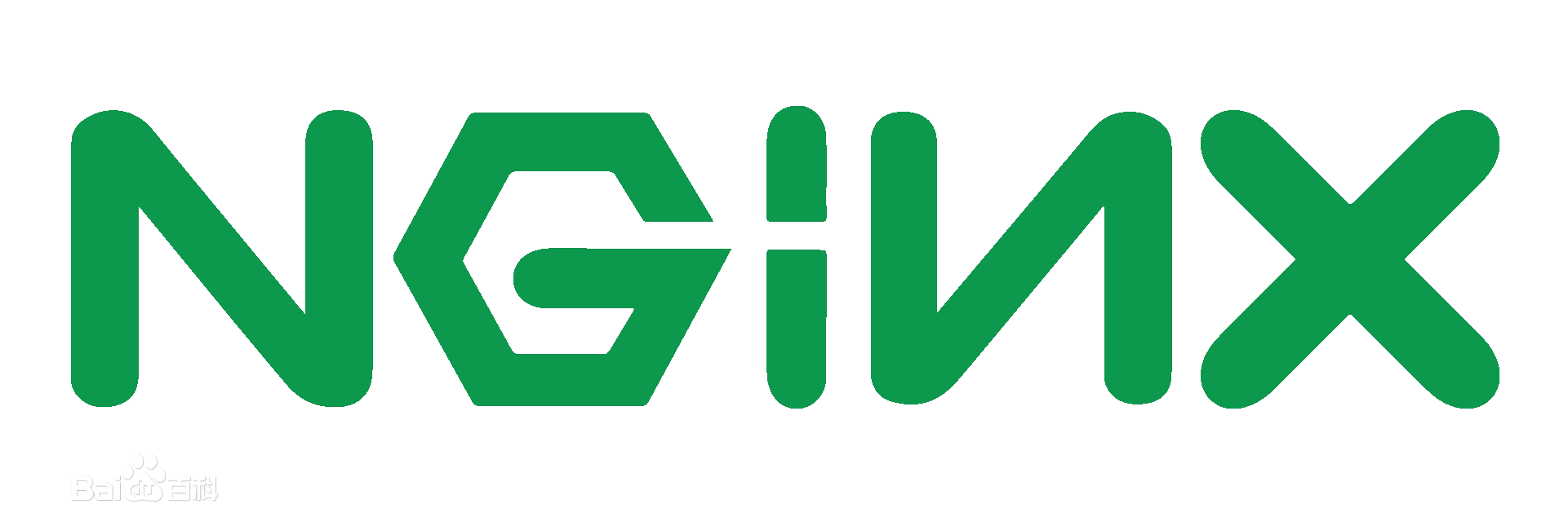
一、Nginx大概说明
Nginx (engine x) 是一个高性能的HTTP和反向代理web服务器,同时也提供了IMAP/POP3/SMTP服务。** 特点是占有内存少,并发能力强."** **Nginx优势** 1、作为Web服务器,Nginx处理静态文件、索引文件,自动索引的效率非常高 2、作为代理服务器,Nginx可以实现无缓存的反向代理加速,提高网站运行速度 3、作为负载均衡服务器,Nginx既可以在内部直接支持Rails和PHP,也可以支持HTTP代理服务器对外进行服务,同时还支持简单的容错和利用算法进行负载均衡 4、在性能方面,Nginx是专门为性能优化而开发的,实现上非常注重效率。它采用内核Poll模型,可以支持更多的并发连接,最大可以支持对5万个并发连接数的响应,而且只占用很低的内存资源处理静态文件,索引文件以及自动索引;打开文件描述符缓冲。 无缓存的反向代理加速,简单的负载均衡和容错。 FastCGI,简单的负载均衡和容错。 模块化的结构。包括 gzipping, byte ranges, chunked responses,以及 SSI-filter 等 filter。如果由 FastCG或其它代理服务器处理单页中存在的多个 SSI,则这项处理可以并行运行,而不需要相互等待。 支持 SSL
二、两种添加系统服务
1、方法一:创建配置文件
vim /lib/systemd/system/nginx.service
# 服务说明
[Unit]
# 服务描述
Description=nginx
# 当依赖的服务启动之后再启动自定义的服务
After=network.target
# 服务运行参数的设置
[Service]
Type=forking
PIDFile=/usr/local/nginx/logs/nginx.pid
ExecStart=/usr/local/nginx/sbin/nginx
ExecrReload=/bin/kill -s HUP $MAINPID
ExecrStop=/bin/kill -s QUIT $MAINPID
PrivateTmp=true
# 服务安装的相关设置,可设置为多用户
[Install]
WantedBy=multi-user.target
chmod 754 /lib/systemd/system/nginx.service
systemctl start nginx.service
systemctl enable nginx.service

2、方法二
vim /etc/init.d/nginx
# 创建服务控制管理脚本
#!/bin/bash
#chkconfig: - 99 20
#description:Nginx Service Control Script
COM="/usr/local/nginx/sbin/nginx"
PID="/usr/local/nginx/logs/nginx.pid"
case "$1" in
start)
$COM
;;
stop)
kill -s QUIT $(cat $PID)
;;
restart)
$0 stop
$0 start
;;
reload)
kill -s HUP $(cat $PID)
;;
*)
echo "Usage: $0 {start|stop|restart|reload}"
exit 1
esac
exit 0
chmod +x /etc/init.d/nginx
chkconfig --add nginx #添加为系统服务
systemctl stop nginx
systemctl start nginx


二、nginx 主配置文件 nginx.conf
vim /usr/local/nginx/conf/nginx.conf
1、全局配置
#user nobody; #运行用户,若编译时未指定则默认为 nobody
worker_processes 1; #工作进程数量,可配置成服务器内核数 * 2,如果网站访问量不大,一般设为1就够用了
#error_log logs/error.log; #错误日志文件的位置
#pid logs/nginx.pid; #PID 文件的位置

2、I/O 事件配置
events {
use epoll; #使用 epoll 模型,2.6及以上版本的系统内核,建议使用epoll模型以提高性能
worker_connections 4096; #每个进程处理 4096 个连接,系统默认为1024,可更改
}
如提高每个进程的连接数还需执行“ulimit -n 65535”命令临时修改本地每个进程可以同时打开的最大文件数。
在Linux平台上,在进行高并发TCP连接处理时,最高的并发数量都要受到系统对用户单一进程同时可打开文件数量的限制(这是因为系统为每个TCP连接都要创建一个socket句柄,每个socket句柄同时也是一个文件句柄)。
可使用ulimit -a命令查看系统允许当前用户进程打开的文件数限制
- 如提高每个进程的连接数还需执行“ulimit -n 65535”命令临时修改本地每个进程可以同时打开的最大文件数。
- 在Linux平台上,在进行高并发TCP连接处理时,最高的并发数量都要受到系统对用户单一进程同时可打开文件数量的限制(这是因为系统为每个TCP连接都要创建一个socket句柄,每个socket句柄同时也是一个文件句柄)。
- 可使用ulimit -a命令查看系统允许当前用户进程打开的文件数限制。

查看内核和CPU。

3、HTTP 配置
http {
##文件扩展名与文件类型映射表
include mime.types;
##默认文件类型
default_type application/octet-stream;
##日志格式设定
#log_format main '$remote_addr - $remote_user [$time_local] "$request" '
# '$status $body_bytes_sent "$http_referer" '
# '"$http_user_agent" "$http_x_forwarded_for"';
##访问日志位置
#access_log logs/access.log main;
##支持文件发送(下载)
sendfile on;
##此选项允许或禁止使用socket的TCP_CORK的选项(发送数据包前先缓存数据),此选项仅在使用sendfile的时候使用
#tcp_nopush on;
##连接保持超时时间,单位是秒
#keepalive_timeout 0;
keepalive_timeout 65;
##gzip模块设置,设置是否开启gzip压缩输出
#gzip on;
##Web 服务的监听配置
server {
##监听地址及端口
listen 80;
##站点域名,可以有多个,用空格隔开
server_name www.ljm.com;
##网页的默认字符集
charset utf-8;
##根目录配置
location / {
##网站根目录的位置/usr/local/nginx/html
root html;
##默认首页文件名
index index.html index.php;
}
##内部错误的反馈页面
error_page 500 502 503 504 /50x.html;
##错误页面配置
location = /50x.html {
root html;
}
}
}


4、日志格式设定
$remote_addr与$http_x_forwarded_for用以记录客户端的ip地址;
$remote_user:用来记录客户端用户名称;
$time_local: 用来记录访问时间与时区;
$request: 用来记录请求的url与http协议;
$status: 用来记录请求状态;成功是200,
$body_bytes_sent :记录发送给客户端文件主体内容大小;
$http_referer:用来记录从哪个页面链接访问过来的;
$http_user_agent:记录客户浏览器的相关信息;
通常web服务器放在反向代理的后面,这样就不能获取到客户的IP地址了,通过$remote_add拿到的IP地址是反向代理服务器的iP地址。反向代理服务器在转发请求的http头信息中,可以增加x_forwarded_for信息,用以记录原有客户端的IP地址和原来客户端的请求的服务器地址。
location常见配置指令,root、alias、proxy_pass
root(根路径配置):请求www.ljm.com/test/1.jpg,会返回文件/usr/local/nginx/html/test/1.jpg
alias(别名配置):请求www.ljm.com/test/1.jpg,会返回文件/usr/local/nginx/html/1.jpg

5、访问状态统计配置
1、先使用命令/usr/local/nginx/sbin/nginx -V 查看已安装的 Nginx 是否包含 HTTP_STUB_STATUS 模块
2、修改 nginx.conf 配置文件,指定访问位置并添加 stub_status 配置
cd /usr/local/nginx/conf
cp nginx.conf nginx.conf.bak
vim /usr/local/nginx/conf/nginx.conf
......
http {
......
server {
listen 80;
server_name www.ljm.com;
charset utf-8;
location / {
root html;
index index.html index.php;
}
##添加 stub_status 配置##
location /status { #访问位置为/status
stub_status on; #打开状态统计功能
access_log off; #关闭此位置的日志记录
}
}
}


6、基于授权的访问控制
1、生成用户密码认证文件
yum -y install httpd-tools
htpasswd -c /usr/local/nginx/passwd.db qiaodaer
chown nginx /usr/local/nginx/passwd.db
chmod 400 /usr/local/nginx/passwd.db
#修改权限的话需要修改属主,因为文件属主为root,而运行nginx的账号为nginx
2、修改主配置文件相对应目录,添加认证配置项
vim /usr/local/nginx/conf/nginx.conf
......
server {
location / {
......
##添加认证配置##
auth_basic "secret";
auth_basic_user_file /usr/local/nginx/passwd.db;
}
}
3、重启服务,访问测试
nginx -t
systemctl restart nginx
浏览器访问 http://192.168.184.70或www.ljm.com




7、基于客户端的访问控制
访问控制规则如下:
deny IP/IP 段:拒绝某个 IP 或 IP 段的客户端访问。
allow IP/IP 段:允许某个 IP 或 IP 段的客户端访问。
规则从上往下执行,如匹配则停止,不再往下匹配。
vim /usr/local/nginx/conf/nginx.conf
......
server {
location / {
......
##添加控制规则##
deny 192.168.184.31; #拒绝访问的客户端 IP
allow all; #允许其它IP客户端访问
}
}
systemctl restart nginx
三、构建 Nginx 虚拟 web 主机
1、基于域名的虚拟主机
①、为虚拟主机提供域名解析
方法一:部署DNS域名解析服务器,来提供域名解析(脚本内容)
#!/bin/bash
mount /dev/sr0 /mnt
yum -y install bind &> /dev/null
#修改主配置文件 :/etc/named.conf
sed -i 's/127.0.0.1;/any;/' /etc/named.conf
sed -i 's/localhost;/any;/' /etc/named.conf
for ((;;))
do
read -p "请输入你需要配置的域名(例www.abc.com):" a
b=`echo $a | awk -F "." 'BEGIN{OFS="."}{$2=$2;print$2,$3}'`
c=`ip a | grep "ens33" | awk NR==2'{print}' | awk -F/ '{print$1}' | awk '{print$2}'`
#修改区域配置文件 :/etc/named.rfc1912.zones
echo "zone \"$b\" IN {
type master;
file \"$b.zone\";
allow-update { none; };
};" >> /etc/named.rfc1912.zones
#修改区域数据配置文件 :/var/named/named.localhost
cd /var/named
cp -p named.localhost $b.zone
sed -i "2c @ IN SOA $b. rname.invalid. (" /var/named/$b.zone
sed -i "8c NS $b." /var/named/$b.zone && sed -i "8 s/^/\t/" /var/named/$b.zone
sed -i "9c A $c" /var/named/$b.zone && sed -i "9 s/^/\t/" /var/named/$b.zone
sed -i "10c www IN A $c" /var/named/$b.zone
#添加指定dns服务器
sed -i "2c nameserver $c" /etc/resolv.conf
read -p "是否需要继续添加(y/n):" d
case $d in
y)
continue
;;
n)
#关闭系统防火墙和系统安全机制
systemctl stop firewalld
setenforce 0
#开启dns服务
systemctl restart named
break
;;
*)
echo "请正确输入"
systemctl stop firewalld
setenforce 0
systemctl restart named
break
esac
done
方法二:在 /etc/hosts 文件中临时配置域名与IP地址的映射
echo "192.168.184.70 www.wangdaer.com www.qiaodaer.com" >> /etc/hosts

②、为虚拟主机准备网页文档
mkdir -p /var/www/html/qiaodaer
mkdir -p /var/www/html/wangdaer
echo "<h1>www.qiaodaer.com</h1>" > /var/www/html/qiaodaer/index.html
echo "<h1>www.wangdaer.com</h1>" > /var/www/html/wangdaer/index.html

③、添加虚拟主机配置
vim /usr/local/nginx/conf/nginx.conf
......
http {
......
server {
listen 80;
server_name www.qiaodaer.com; #设置域名www.qiaodaer.com
charset utf-8;
access_log logs/www.qiaodaer.access.log;
location / {
root /var/www/html/qiaodaer; #设置www.qiaodaer.com 的工作目录
index index.html index.php;
}
error_page 500 502 503 504 /50x.html;
location = 50x.html{
root html;
}
}
server {
listen 80;
server_name www.wangdaer.com; #设置域名www.wangdaer.com
charset utf-8;
access_log logs/www.wangdaer.access.log;
location / {
root /var/www/html/wangdaer;
index index.html index.php;
}
error_page 500 502 503 504 /50x.html;
location = 50x.html{
root html;
}
}
}

④、重启服务并进行测试
2、基于 IP地址 的虚拟主机
ifconfig ens33:0 192.168.184.31 netmask 255.255.255.0
vim /usr/local/nginx/conf/nginx.conf
......
http {
......
server {
listen 192.168.184.70:80; #设置监听地址
server_name www.wangdaer.com;
charset utf-8;
access_log logs/www.wangdaer.access.log;
location / {
root /var/www/html/wangdaer;
index index.html index.php;
}
error_page 500 502 503 504 /50x.html;
location = 50x.html{
root html;
}
}
server {
listen 192.168.184.170:80; #设置监听地址
server_name www.qiaodaer.com;
charset utf-8;
access_log logs/www.qiaodaer.access.log;
location / {
root /var/www/html/qiaodaer;
index index.html index.php;
}
error_page 500 502 503 504 /50x.html;
location = 50x.html{
root html;
}
}
}
systemctl restart nginx


3、基于端口的虚拟主机
vim /usr/local/nginx/conf/nginx.conf
......
http {
......
server {
listen 192.168.184.70:666; #设置监听 666 端口
server_name www.qiaodaer.com;
charset utf-8;
access_log logs/www.qiaodaer.access.log;
location / {
root /var/www/html/qiaodaer;
index index.html index.php;
}
error_page 500 502 503 504 /50x.html;
location = 50x.html{
root html;
}
}
server {
listen 192.168.184.70:888; #设置监听 888 端口
server_name www.wangdaer.com;
charset utf-8;
access_log logs/www.wangdaer.access.log;
location / {
root /var/www/html/wangdaer;
index index.html index.php;
}
error_page 500 502 503 504 /50x.html;
location = 50x.html{
root html;
}
}
systemctl restart nginx























 3918
3918

 被折叠的 条评论
为什么被折叠?
被折叠的 条评论
为什么被折叠?








